| 4.3. Berichte | ||
|---|---|---|
 | Kapitel 4. Verwalten von Anwendungen mit Profilen |  |
Die Novell AppArmor-Berichtfunktion sorgt für Flexibilität, indem sie die Anzeigemöglichkeiten von Sicherheitsereignisdaten erweitert. Das Berichtwerkzeug führt folgende Aktionen durch:
Erstellt On-Demand-Berichte
Exportiert Berichte
Plant periodische Berichte für die Archivierung
Schickt periodische Berichte per E-Mail
Filtert Berichtdaten nach Datum
Filtert Berichtdaten nach anderen Optionen, z. B. nach Programmname
Mithilfe von Berichten können Sie wichtige Novell AppArmor-Sicherheitsereignisse nachlesen, die in Protokolldateien aufgezeichnet wurden, ohne mühselig alle Meldungen durchsuchen zu müssen, die nur für das logprof-Werkzeug nützlich sind. Sie können die Größe des Berichts verringern, indem Sie nach Datumsbereich oder Programmname filtern. Sie können auch eine html- oder csv-Datei exportieren.
Die folgenden drei Berichttypen stehen in Novell AppArmor zur Verfügung:
Ein aus einem oder mehreren Sicherheitsereignisberichten bestehender kombinierter Bericht für einen oder mehrere Computer. Dieser Bericht kann eine Einzelansicht der Sicherheitsereignisse auf mehreren Computern liefern. Weitere Einzelheiten finden Sie unter Abschnitt 4.3.1.3, „Zusammenfassung der Ausführungssicherheit“ (↑ Novell AppArmor 2.0-Administrationshandbuch ).
Ein Prüfwerkzeug für Berichte zu den laufenden Anwendungsservern und zu den von AppArmor beschränkten Anwendungen. Anwendungsserver sind Anwendungen, die eingehende Netzwerkverbindungen annehmen. Weitere Einzelheiten finden Sie unter Abschnitt 4.3.1.1, „Anwendungsprüfbericht“ (↑ Novell AppArmor 2.0-Administrationshandbuch ).
Ein Bericht, in dem die Anwendungssicherheit für einen einzelnen Host angezeigt wird. Hier werden die Richtlinienverstöße für lokal eingeschränkte Anwendungen in einem bestimmten Zeitraum angegeben. Sie können den Bericht bearbeiten, anpassen oder ihm neue Versionen hinzufügen. Weitere Einzelheiten finden Sie unter Abschnitt 4.3.1.2, „Sicherheitsereignisbericht“ (↑ Novell AppArmor 2.0-Administrationshandbuch ).
Gehen Sie zur Nutzung der Novell AppArmor-Berichtfunktionen wie folgt vor:
Um Berichte auszuführen, öffnen Sie +. Die Novell AppArmor-Oberfläche wird geöffnet.
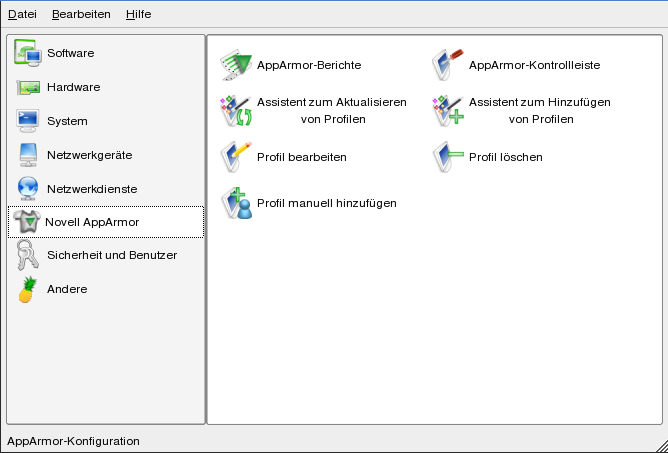 |
Klicken Sie unter auf . Das Fenster wird angezeigt. Wählen Sie im Fenster eine Option aus und folgen Sie den Anleitungen im entsprechenden Abschnitt:
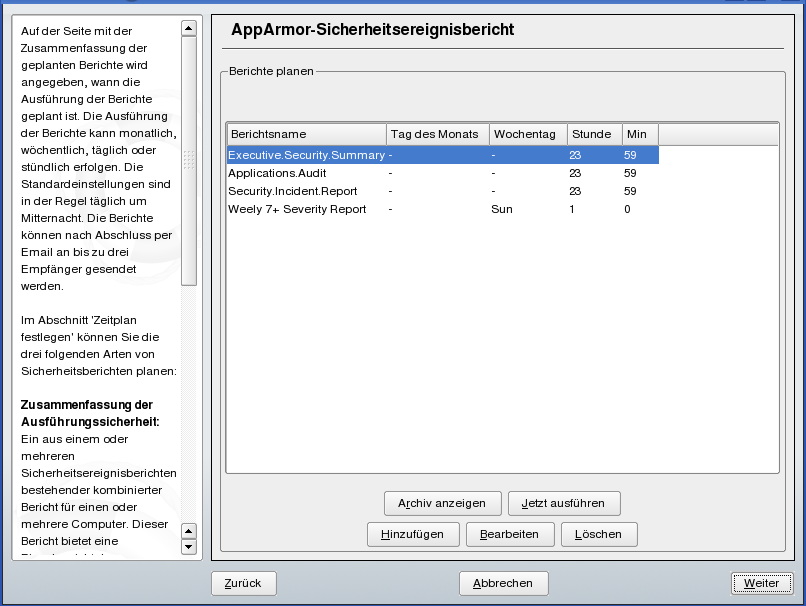 |
Zeigt alle Berichte an, die ausgeführt und in /var/log/apparmor/reports-archived/ gespeichert wurden. Wählen Sie den Bericht aus, dessen Einzelheiten Sie sehen möchten, und klicken Sie auf . Anleitungen zu erhalten Sie unter Abschnitt 4.3.1, „Anzeigen von archivierten Berichten“ (↑
Novell AppArmor 2.0-Administrationshandbuch
).
Erzeugt eine sofortige Version des ausgewählten Berichttyps. Wenn Sie einen Sicherheitsereignisbericht wählen, kann er auf verschiedene Arten weiter gefiltert werden. Anleitungen zu erhalten Sie unter Abschnitt 4.3.2, „Jetzt ausführen: Ausführen von On-Demand-Berichten“ (↑ Novell AppArmor 2.0-Administrationshandbuch ).
Erstellt einen geplanten Sicherheitsereignisbericht. Anleitungen zu erhalten Sie unter Abschnitt 4.3.3, „Hinzufügen von neuen Berichten“ (↑ Novell AppArmor 2.0-Administrationshandbuch ).
Bearbeitet einen geplanten Sicherheitsereignisbericht.
Löscht einen geplanten Sicherheitsereignisbericht. Alle Bestands- oder Archivberichte können nicht gelöscht werden.
Wechselt wieder in das Novell AppArmor-Hauptfenster.
Wechselt wieder in das Novell AppArmor-Hauptfenster.
Führt dieselbe Funktion aus wie die Schaltfläche .
Über können Sie den Speicherort einer Berichtsammlung aus einem oder mehreren Systemen angeben sowie Berichte nach Datum oder Programmnamen filtern und alle zusammen in einem Bericht anzeigen.
Wählen Sie im Fenster die Option .
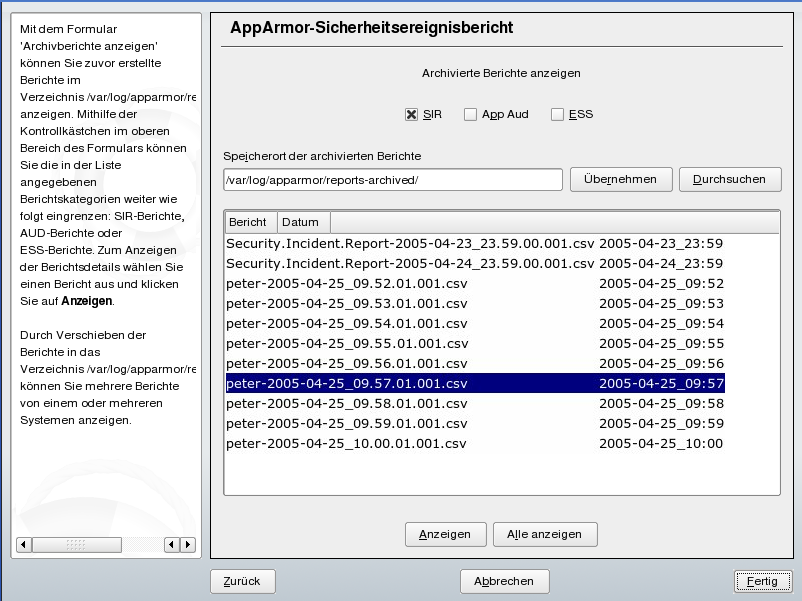 |
Wählen Sie den anzuzeigenden Berichttyp. Wechseln Sie zwischen verschiedenen Typen ( (Sicherheitsereignisbericht), (Anwendungsprüfbericht) und (Zusammenfassung der Ausführungssicherheit).
Sie können das Verzeichnis für die archivierten Berichte in ändern. Wählen Sie , um das aktuelle Verzeichnis zu verwenden, oder , um einen neuen Berichtspeicherort zu finden. Das Standardverzeichnis ist /var/log/apparmor/reports-archived/.
Um alle Berichte im Archiv anzuzeigen, wählen Sie . Um einen bestimmten Bericht anzuzeigen, wählen Sie eine der Berichtdateien im Feld aus und klicken Sie auf .
Fahren Sie für und mit Schritt 9 (↑ Novell AppArmor 2.0-Administrationshandbuch ) fort.
Das Dialogfeld wird für geöffnet.
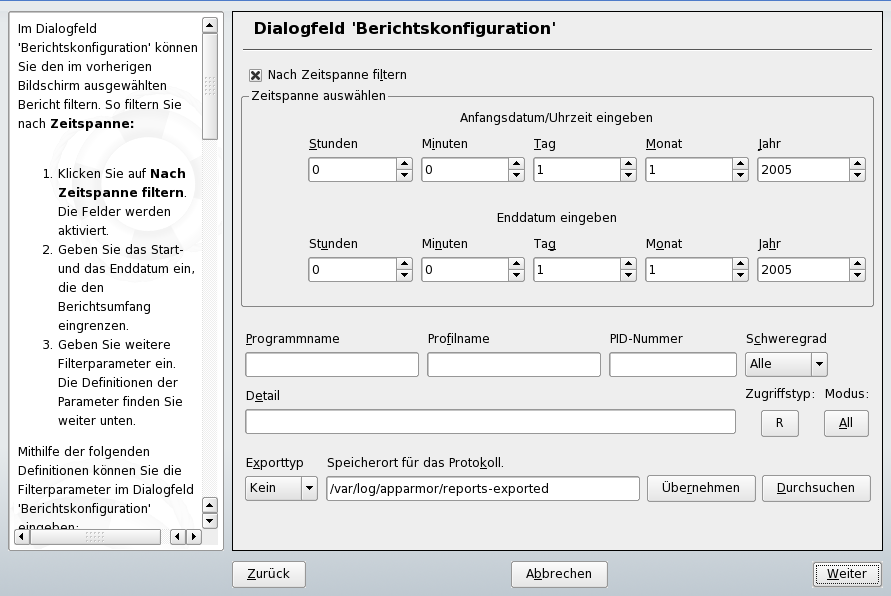 |
Im Dialogfeld können Sie die im vorherigen Bildschirm ausgewählten Berichte filtern. Geben Sie die gewünschten Filterdetails ein. Folgende Felder stehen zur Verfügung:
Um Berichte für eine bestimmte Zeitspanne anzuzeigen, wählen Sie . Geben Sie das Start- und das Enddatum ein, um den Berichtumfang zu definieren.
Wenn Sie einen Programmnamen oder ein Muster eingeben, das mit dem Namen der ausführbaren Binärdatei des relevanten Programms übereinstimmt, werden im Bericht Sicherheitsereignisse angezeigt, die für ein spezielles Programm aufgetreten sind.
Wenn Sie den Namen des Profils eingeben, werden im Bericht die für das angegebene Profil generierten Sicherheitsereignisse angezeigt. Hiermit können Sie die Einschränkungen eines speziellen Profils ermitteln.
Bei der handelt es sich um eine Nummer, mit der ein spezieller Prozess oder ein laufendes Programm eindeutig identifiziert wird (diese Nummer ist nur während der Lebensdauer des Prozesses gültig).
Wählen Sie den geringsten Schweregrad für Sicherheitsereignisse aus, die in den Bericht aufgenommen werden sollen. Der ausgewählte Schweregrad und alle darüber liegenden werden in die Berichte aufgenommen.
Eine Quelle, für die dem Profil der Zugriff verweigert wurde. Dies umfasst Funktionen und Dateien. Mit diesem Feld können Sie die Ressourcen im Bericht erfassen, auf die Profile den Zugriff verhindern.
Der Zugriffstyp gibt an, wie tatsächlich mit dem Sicherheitsereignis verfahren wird. Wählen Sie eine der folgenden Optionen: ZULASSEN, ABLEHNEN oder PRÜFEN.
Der ist die Berechtigung, die das Profil dem Programm oder dem Prozess erteilt, auf das bzw. den es angewendet wird. Wählen Sie eine der folgenden Optionen: r (lesen) w (schreiben) l (Link erstellen) x (ausführen).
Hiermit können Sie eine CSV- oder eine HTML-Datei exportieren. In der CSV-Datei werden Datenabschnitte in den Protokolleinträgen durch Kommas getrennt, um sie in Tabellenkalkulationsprogramme importieren zu können. Sie können einen Pfadnamen für den exportierten Bericht angeben, indem Sie den vollständigen Pfadnamen in das dafür vorgesehene Feld eingeben.
Hiermit können Sie den Speicherort ändern, an dem der exportierte Bericht abgelegt wird. Der Standardspeicherort ist /var/log/apparmor/reports-exported. Wenn Sie diesen Speicherort ändern, wählen Sie . Wählen Sie , um das Dateisystem zu durchsuchen.
Zur Anzeige des Berichts in der gewünschten Filterung wählen Sie . Einer der drei Berichte wird angezeigt.
In den folgenden Abschnitten finden Sie ausführliche Informationen zu jedem Berichttyp.
Informationen über den Anwendungsprüfbericht finden Sie unter Abschnitt 4.3.1.1, „Anwendungsprüfbericht“ (↑ Novell AppArmor 2.0-Administrationshandbuch ).
Informationen über den Sicherheitsereignisbericht finden Sie unter Abschnitt 4.3.1.2, „Sicherheitsereignisbericht“ (↑ Novell AppArmor 2.0-Administrationshandbuch ).
Informationen über den Zusammenfassungsbericht der Ausführungssicherheit finden Sie unter Abschnitt 4.3.1.3, „Zusammenfassung der Ausführungssicherheit“ (↑ Novell AppArmor 2.0-Administrationshandbuch ).
Ein Prüfwerkzeug für Berichte zu den laufenden Anwendungsservern und zu den durch AppArmor beschränkten Anwendungen. Anwendungsserver sind Anwendungen, die eingehende Netzwerkverbindungen annehmen. In diesem Bericht werden die IP-Adresse des Hostcomputers, das Datum, an dem der Anwendungsprüfbericht ausgeführt wurde, der Name und der Pfad des uneingeschränkten Programms oder Anwendungsservers, das vorgeschlagene Profil oder ein Platzhalter für ein Profil eines uneingeschränkten Programms, die Prozess-ID-Nummer, der Status des Programms (eingeschränkt oder uneingeschränkt) und der Typ der Beschränkung angegeben, die das Profil ausführt (erzwingen oder melden).
Das folgende Fenster stellt einen Anwendungsprüfbericht dar:
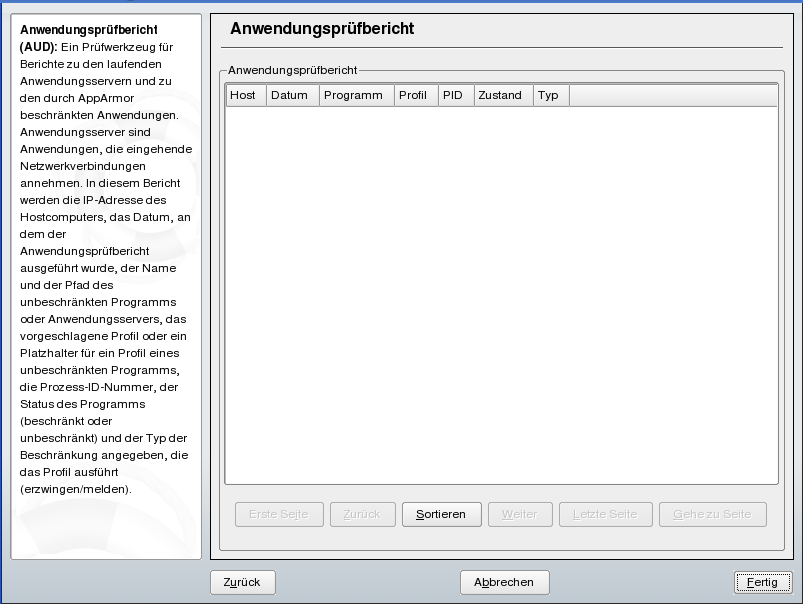 |
Im Folgenden handelt es sich um Definitionen für die Felder im Anwendungsprüfbericht:
Der durch AppArmor geschützte Rechner, über den die Sicherheitsereignisse berichtet werden.
Das Datum, an dem Sicherheitsereignisse aufgetreten sind.
Der Name des laufenden Prozesses.
Der absolute Name des Sicherheitsprofils, das auf den Prozess angewendet wird.
Bei der Prozess-ID-Nummer handelt es sich um eine Nummer, mit der ein spezieller Prozess oder ein laufendes Programm eindeutig identifiziert wird (diese Nummer ist nur während der Lebensdauer des Prozesses gültig).
Dieses Feld gibt an, ob das im Programmfeld aufgeführte Programm eingeschränkt ist. Wenn es nicht eingeschränkt ist, sollten Sie erwägen, ein Profil dafür zu erstellen.
Dieses Feld zeigt den Einschränkungstyp an, den das Sicherheitsereignis repräsentiert. Dieser lautet entweder "melden" oder "erzwingen". Wenn die Anwendung nicht eingeschränkt ist (Status), wird kein Einschränkungstyp mitgeteilt.
Ein Bericht, in dem die relevanten Sicherheitsereignisse für einen Administrator angezeigt werden. Im SIR werden die Richtlinienverstöße für lokal beschränkte Anwendungen in einem bestimmten Zeitraum angegeben. Im SIR werden Richtlinienausnahmen und Statusänderungen der Richtlinien-Engine angegeben. Diese beiden Arten von Sicherheitsereignissen werden wie folgt definiert:
Wenn eine Anwendung eine Ressource anfordert, die in ihrem Profil nicht definiert ist, wird ein Sicherheitsereignis ausgelöst. Ein Bericht wird generiert, in dem die relevanten Sicherheitsereignisse für einen Administrator angezeigt werden. Im SIR werden die Richtlinienverstöße für lokal beschränkte Anwendungen in einem bestimmten Zeitraum angegeben. Im SIR werden Richtlinienausnahmen und Statusänderungen der Richtlinien-Engine angegeben.
Erzwingt die Richtlinie für Anwendungen und zeichnet den Zustand auf, beispielsweise das Starten oder Anhalten von Engines, das Neuladen einer Richtlinie oder das Aktivieren oder Deaktivieren einer globalen Sicherheitsfunktion.
Das folgende Fenster stellt einen SIR-Bericht dar:
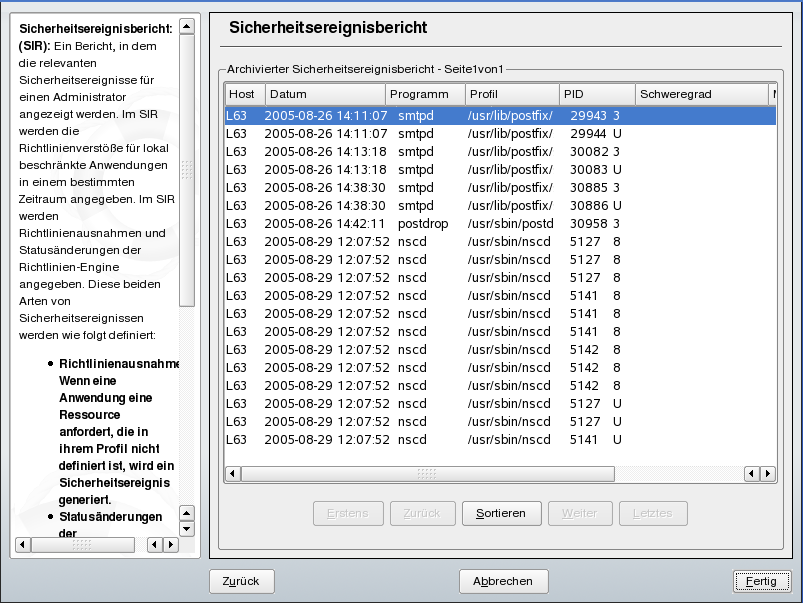 |
Im Folgenden handelt es sich um Definitionen für die Felder im SIR-Bericht:
Der durch AppArmor geschützte Rechner, über den die Sicherheitsereignisse berichtet werden.
Das Datum, an dem Sicherheitsereignisse aufgetreten sind.
Der Name des laufenden Prozesses.
Der absolute Name des Sicherheitsprofils, das auf den Prozess angewendet wird.
Bei der Prozess-ID-Nummer handelt es sich um eine Nummer, mit der ein spezieller Prozess oder ein laufendes Programm eindeutig identifiziert wird (diese Nummer ist nur während der Lebensdauer des Prozesses gültig).
Schweregrade von Ereignissen werden aus der severity-Datenbank mitgeteilt. Die severity-Datenbank definiert die Wichtigkeit von potenziellen Sicherheitsereignissen und nummeriert diese von eins bis zehn, wobei zehn das Sicherheitsereignis mit dem größten Schweregrad angibt. Die Schweregrade werden durch die Bedrohung oder Wichtigkeit von verschiedenen Sicherheitsereignissen bestimmt, z. B. bestimmte Ressourcen, auf die zugegriffen wird, oder abgelehnte Dienste.
Der Modus ist die Berechtigung, die das Profil dem Programm oder dem Prozess erteilt, auf das bzw. den es angewendet wird. Die Optionen sind r (lesen), w (schreiben), l (Link erstellen) und x (ausführen).
Eine Quelle, auf die das Profil den Zugriff verweigert hat. Dies umfasst Funktionen und Dateien. Mit diesem Feld können Sie die Ressourcen im Bericht erfassen, auf die das Profil den Zugriff verhindert.
Der Zugriffstyp gibt an, wie tatsächlich mit dem Sicherheitsereignis verfahren wird. Die Optionen sind ZULASSEN, ABLEHNEN oder PRÜFEN.
Ein aus einem oder mehreren Sicherheitsereignisberichten hoher Stufe bestehender kombinierter Bericht für einen oder mehrere Computer. Dieser Bericht bietet eine Einzelansicht der Sicherheitsereignisse auf mehreren Computern, sofern die Daten aller Computer in das Archivverzeichnis für Berichte, /var/ log/apparmor/reports-archived, kopiert werden. In diesem Bericht werden die IP-Adresse des Hostcomputers, Start- und Enddatum der abgefragten Ereignisse, die Gesamtanzahl der Ablehnungen, die Gesamtanzahl der Ereignisse, der durchschnittliche Schweregrad der Meldungen und der höchste Schweregrad angegeben. Eine Zeile des ESS-Berichts stellt einen Bereich von SIR-Berichten dar.
Das folgende Fenster stellt einen Zusammenfassungsbericht der Ausführungssicherheit dar:
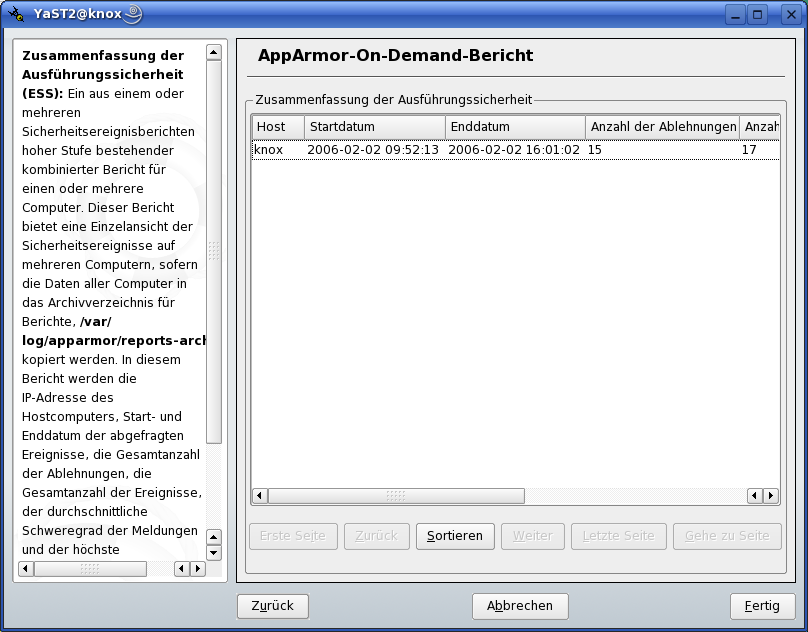 |
Im Folgenden handelt es sich um Definitionen für die Felder im Zusammenfassungsbericht der Ausführungssicherheit:
Der durch AppArmor geschützte Rechner, über den die Sicherheitsereignisse berichtet werden.
Das erste Datum in einem Datumsbereich, für den Sicherheitsereignisse berichtet werden.
Das letzte Datum in einem Datumsbereich, für den Sicherheitsereignisse berichtet werden.
Im angegebenen Datumsbereich die Gesamtanzahl an Sicherheitsereignissen, die abgelehnte Zugriffsversuche darstellen.
Im angegebenen Datumsbereich die Gesamtanzahl an Sicherheitsereignissen.
Dies ist der Durchschnitt der Schweregrade, die im angegebenen Datumsbereich gemeldet wurden. Unbekannte Schweregrade werden in dieser Zahl nicht berücksichtigt.
Dies ist der höchste Schweregrad, der im angegebenen Datumsbereich gemeldet wurde.
Die Berichtfunktion ermöglicht Ihnen, sofort Berichtinformationen aus den Novell AppArmor-Ereignisprotokollen zu extrahieren, ohne geplante Ereignisse abzuwarten. Kehren Sie an den Beginn dieses Abschnitts zurück, wenn Sie Hilfe zur Navigation im Bericht-Hauptfenster benötigen (siehe Abschnitt 4.3, „Berichte“ (↑ Novell AppArmor 2.0-Administrationshandbuch )). Führen Sie die folgenden Schritte aus, um einen Bericht aus der Berichtliste auszuführen:
Wählen Sie den Bericht, den Sie sofort ausführen möchten, aus der Berichtliste im Fenster .
Wählen Sie oder . Das nächste Fenster hängt davon ab, welchen Bericht Sie im vorherigen Schritt gewählt haben. Fahren Sie für und mit Schritt 6 (↑ Novell AppArmor 2.0-Administrationshandbuch ) fort.
Das Dialogfeld wird für Sicherheitsereignisberichte angezeigt.
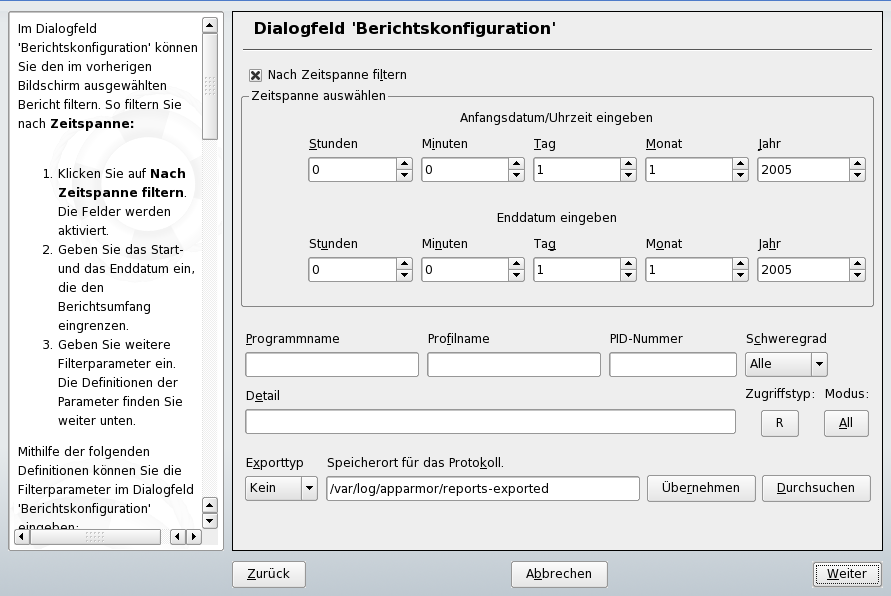 |
Im Dialogfeld können Sie die im vorherigen Fenster ausgewählten Berichte filtern. Geben Sie die gewünschten Filterdetails ein. Die folgenden Filteroptionen stehen zur Verfügung:
Um Berichte auf eine bestimmte Zeitspanne zu begrenzen, wählen Sie . Geben Sie das Start- und das Enddatum ein, um den Berichtumfang zu bestimmen.
Wenn Sie einen Programmnamen oder ein Muster eingeben, das mit dem Namen der ausführbaren Binärdatei des relevanten Programms übereinstimmt, werden im Bericht nur Sicherheitsereignisse angezeigt, die für das angegebene Programm aufgetreten sind.
Wenn Sie den Namen des Profils eingeben, werden im Bericht die für das angegebene Profil generierten Sicherheitsereignisse angezeigt. Hiermit können Sie die Einschränkungen eines speziellen Profils ermitteln.
Bei der Prozess-ID-Nummer handelt es sich um eine Nummer, mit der ein spezieller Prozess oder ein laufendes Programm eindeutig identifiziert wird (diese Nummer ist nur während der Lebensdauer des Prozesses gültig).
Wählen Sie den geringsten Schweregrad für Sicherheitsereignisse aus, die in den Bericht aufgenommen werden sollen. Der ausgewählte Schweregrad und alle darüber liegenden werden in die Berichte aufgenommen.
Eine Quelle, für die dem Profil der Zugriff verweigert wurde. Dies umfasst Funktionen und Dateien. Mit diesem Feld können Sie die Ressourcen im Bericht erfassen, auf die Profile den Zugriff verhindern.
Der Zugriffstyp gibt an, wie tatsächlich mit dem Sicherheitsereignis verfahren wird. Die Optionen sind ZULASSEN, ABLEHNEN oder PRÜFEN.
Der Modus ist die Berechtigung, die das Profil dem Programm oder dem Prozess erteilt, auf das bzw. den es angewendet wird. Die Optionen sind r (lesen), w (schreiben), l (Link erstellen) und x (ausführen).
Hiermit können Sie eine CSV- oder eine HTML-Datei exportieren. In der CSV-Datei werden Datenabschnitte in den Protokolleinträgen durch Kommas getrennt, um sie in Tabellenkalkulationsprogramme importieren zu können. Sie können einen Pfadnamen für den exportierten Bericht angeben, indem Sie den vollständigen Pfadnamen in das dafür vorgesehene Feld eingeben.
Hiermit können Sie den Speicherort ändern, an dem der exportierte Bericht abgelegt wird. Der Standardspeicherort ist /var/log/apparmor/reports-exported. Wenn Sie diesen Speicherort ändern, wählen Sie . Wählen Sie , um das Dateisystem zu durchsuchen.
Zur Anzeige des Berichts in der gewünschten Filterung wählen Sie . Einer der drei Berichte wird angezeigt.
In den folgenden Abschnitten finden Sie ausführliche Informationen zu jedem Berichttyp.
Informationen über den Anwendungsprüfbericht finden Sie unter Abschnitt 4.3.1.1, „Anwendungsprüfbericht“ (↑ Novell AppArmor 2.0-Administrationshandbuch ).
Informationen über den Sicherheitsereignisbericht finden Sie unter Abschnitt 4.3.1.2, „Sicherheitsereignisbericht“ (↑ Novell AppArmor 2.0-Administrationshandbuch ).
Informationen über den Zusammenfassungsbericht der Ausführungssicherheit finden Sie unter Abschnitt 4.3.1.3, „Zusammenfassung der Ausführungssicherheit“ (↑ Novell AppArmor 2.0-Administrationshandbuch ).
Durch das Hinzufügen neuer Berichte können Sie einen geplanten Sicherheitsereignisbericht erstellen, der Novell AppArmor-Sicherheitsereignisse gemäß Ihren voreingestellten Filtern anzeigt. Wenn ein Bericht in eingerichtet wird, wird regelmäßig ein Bericht von Novell AppArmor-Sicherheitsereignissen gestartet, die im System aufgetreten sind.
Sie können einen täglichen, wöchentlichen, monatlichen oder stündlichen Bericht konfigurieren, der in einer angegebenen Zeitspanne ausgeführt wird. Sie können den Bericht so einstellen, dass er Ablehnungen für bestimmte Sicherheitsstufen zeigt oder nach Programmname, Profilname, Schweregrad oder verweigerten Ressourcen filtert. Dieser Bericht kann in ein HTML (Hypertext Markup Language)- oder CSV (Comma Separated Values)- Dateiformat exportiert werden.
![[Note]](admon/note.png) | Anmerkung |
|---|---|
Kehren Sie an den Beginn dieses Abschnitts zurück, wenn Sie Hilfe zur Navigation im Bericht-Hauptfenster benötigen (siehe Abschnitt 4.3, „Berichte“ (↑ Novell AppArmor 2.0-Administrationshandbuch )). | |
Zum Hinzufügen eines neuen geplanten Sicherheitsereignisberichts gehen Sie wie folgt vor:
Klicken Sie auf (Hinzufügen), um einen neuen Sicherheitsereignisbericht zu erstellen. Die erste Seite von (Geplanten SIR hinzufügen) wird geöffnet.
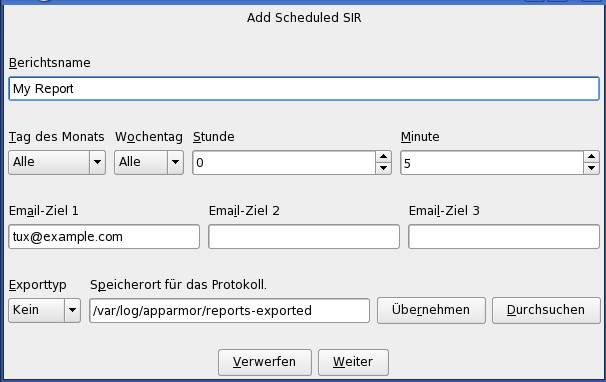 |
Füllen Sie die Felder wie erforderlich mit den folgenden Filterinformationen aus:
Geben Sie den Namen des Berichts an. Verwenden Sie Namen, die einen Bericht deutlich vom nächsten unterscheiden.
Wählen Sie einen beliebigen Tag des Monats, um monatliche Filterung in Berichten zu aktivieren. Wenn Sie Alle wählen, wird keine monatliche Filterung ausgeführt.
Wählen Sie nach Wunsch den Wochentag, an dem wöchentliche Berichte geplant sind. Wenn Sie ALLE wählen, wird keine wöchentliche Filterung ausgeführt. Falls monatliche Filterung ausgewählt ist, übernimmt dieses Feld standardmäßig den Eintrag ALLE.
Wählen Sie die Zeit aus. Dies gibt die Stunde und Minute an, zu denen die Berichte ausgeführt werden sollen. Wenn Sie die Uhrzeit nicht ändern, werden ausgewählte Berichte um Mitternacht ausgeführt. Wenn weder Monat noch Wochentag gewählt sind, wird der Bericht täglich zum angegebenen Zeitpunkt ausgeführt.
Sie haben die Möglichkeit, den geplanten Sicherheitsereignisbericht per E-Mail an bis zu drei Empfänger zu senden. Geben Sie einfach die E-Mail-Adressen der Personen ein, die die Sicherheitsereignisinformationen benötigen.
Mithilfe dieser Option können Sie eine CSV- oder eine HTML-Datei exportieren. In der CSV-Datei werden Datenabschnitte in den Protokolleinträgen durch Kommas getrennt, um sie in Tabellenkalkulationsprogramme importieren zu können. Sie können einen Pfadnamen für den exportierten Bericht angeben, indem Sie den vollständigen Pfadnamen in das dafür vorgesehene Feld eingeben.
Hiermit können Sie den Speicherort ändern, an dem der exportierte Bericht abgelegt wird. Der Standardspeicherort ist /var/log/apparmor/reports-exported. Wenn Sie diesen Speicherort ändern, wählen Sie . Wählen Sie , um das Dateisystem zu durchsuchen.
Mit wechseln Sie zur zweiten Seite von (Geplanten SIR hinzufügen).
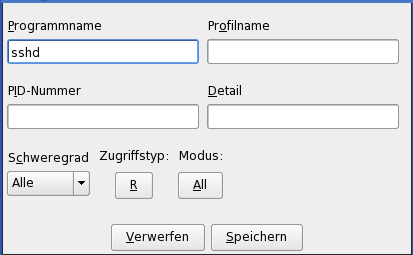 |
Füllen Sie die Felder wie erforderlich mit den folgenden Filterinformationen aus:
Sie können einen Programmnamen oder ein Muster angeben, das mit dem Namen der ausführbaren Binärdatei des relevanten Programms übereinstimmt. Der Bericht zeigt nur Sicherheitsereignisse an, die für das angegebene Programm aufgetreten sind.
Sie können den Namen des Profils eingeben, für das der Bericht Sicherheitsereignisse anzeigen soll. Hiermit können Sie die Einschränkungen eines speziellen Profils ermitteln.
Bei der Prozess-ID-Nummer handelt es sich um eine Nummer, mit der ein spezieller Prozess oder ein laufendes Programm eindeutig identifiziert wird (diese Nummer ist nur während der Lebensdauer des Prozesses gültig).
Eine Quelle, für die dem Profil der Zugriff verweigert wurde. Dies umfasst Funktionen und Dateien. Mit diesem Feld können Sie einen Bericht mit Ressourcen erstellen, auf die Profile den Zugriff verhindern.
Wählen Sie den geringsten Schweregrad für Sicherheitsereignisse aus, die in den Bericht aufgenommen werden sollen. Der ausgewählte Schweregrad und alle darüber liegenden werden in die Berichte aufgenommen.
Der Zugriffstyp gibt an, wie tatsächlich mit dem Sicherheitsereignis verfahren wird. Die Optionen sind ZULASSEN, ABLEHNEN oder PRÜFEN.
Der Modus ist die Berechtigung, die das Profil dem Programm oder dem Prozess erteilt, auf das bzw. den es angewendet wird. Die Optionen sind r (lesen), w (schreiben), l (Link erstellen) und x (ausführen).
Klicken Sie auf , um diesen Bericht zu speichern. Novell AppArmor kehrt in das Hauptfenster (Geplante Berichte) zurück. Dort wird der neu geplante Bericht in der Liste der Berichte angezeigt.
Im Fenster von AppArmor können Sie einen Bericht auswählen und bearbeiten. Die Bestandsberichte können nicht bearbeitet oder gelöscht werden.
![[Note]](admon/note.png) | Anmerkung |
|---|---|
Kehren Sie an den Beginn dieses Abschnitts zurück, wenn Sie Hilfe zur Navigation im Bericht-Hauptfenster benötigen (siehe Abschnitt 4.3, „Berichte“ (↑ Novell AppArmor 2.0-Administrationshandbuch )). | |
Führen Sie die folgenden Schritte aus, um einen Bericht aus der Berichtliste auszuführen:
Wählen Sie den Bericht, den Sie bearbeiten möchten, aus der Berichtliste im Fenster .
Klicken Sie auf , um den Sicherheitsereignisbericht zu bearbeiten. Die erste Seite von (Geplanten SIR bearbeiten) wird geöffnet.
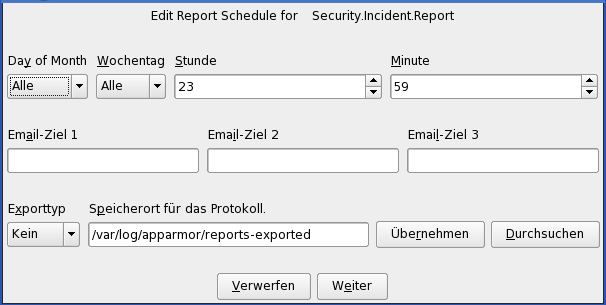 |
Geben Sie wie erforderlich die folgenden Filterinformationen ein:
Wählen Sie einen beliebigen Tag des Monats, um monatliche Filterung in Berichten zu aktivieren. Wenn Sie Alle wählen, wird keine monatliche Filterung ausgeführt.
Wählen Sie den Wochentag, an dem wöchentliche Berichte geplant sind. Wenn Sie Alle wählen, wird keine wöchentliche Filterung ausgeführt. Falls ein monatlicher Bericht ausgewählt ist, zeigt dieses Feld standardmäßig den Eintrag Alle.
Wählen Sie die Zeit aus. Dies gibt die Stunde und Minute an, zu denen die Berichte ausgeführt werden sollen. Wenn Sie die Uhrzeit nicht ändern, werden ausgewählte Berichte um Mitternacht ausgeführt. Wenn weder der Tag des Monats noch ein Wochentag ausgewählt ist, wird der Bericht täglich zum angegebenen Zeitpunkt ausgeführt.
Sie haben die Möglichkeit, den geplanten Sicherheitsereignisbericht per E-Mail an bis zu drei Empfänger zu senden. Geben Sie einfach die E-Mail-Adressen der Personen ein, die die Sicherheitsereignisinformationen benötigen.
Mithilfe dieser Option können Sie eine CSV- oder eine HTML-Datei exportieren. In der CSV-Datei werden Datenabschnitte in den Protokolleinträgen durch Kommas getrennt, um sie in Tabellenkalkulationsprogramme importieren zu können. Sie können einen Pfadnamen für den exportierten Bericht angeben, indem Sie den vollständigen Pfadnamen in das dafür vorgesehene Feld eingeben.
Hiermit können Sie den Speicherort ändern, an dem der exportierte Bericht abgelegt wird. Der Standardspeicherort ist /var/log/apparmor/reports-exported. Wenn Sie diesen Speicherort ändern, wählen Sie . Wählen Sie , um das Dateisystem zu durchsuchen.
Mit wechseln Sie zur nächsten Seite von (Geplanten SIR bearbeiten). Die zweite Seite von (Geplanten SIR bearbeiten) wird geöffnet.
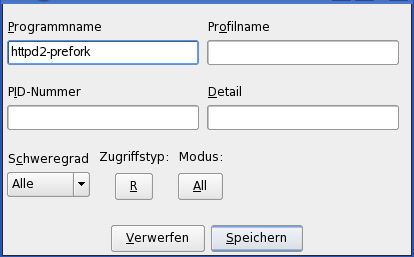 |
Füllen Sie die Felder wie erforderlich mit den folgenden Filterinformationen aus:
Sie können einen Programmnamen oder ein Muster angeben, das mit dem Namen der ausführbaren Binärdatei des relevanten Programms übereinstimmt. Der Bericht zeigt nur Sicherheitsereignisse an, die für das angegebene Programm aufgetreten sind.
Sie können den Namen des Profils eingeben, für das Sicherheitsereignisse angezeigt werden sollen. Hiermit können Sie die Einschränkungen eines speziellen Profils ermitteln.
Bei der Prozess-ID-Nummer handelt es sich um eine Nummer, mit der ein spezieller Prozess oder ein laufendes Programm eindeutig identifiziert wird (diese Nummer ist nur während der Lebensdauer des Prozesses gültig).
Eine Quelle, für die dem Profil der Zugriff verweigert wurde. Dies umfasst Funktionen und Dateien. Mit diesem Feld können Sie einen Bericht mit Ressourcen erstellen, auf die Profile den Zugriff verhindern.
Wählen Sie den geringsten Schweregrad für Sicherheitsereignisse aus, die in den Bericht aufgenommen werden sollen. Der ausgewählte Schweregrad und alle darüber liegenden werden in die Berichte aufgenommen.
Der Zugriffstyp gibt an, wie tatsächlich mit dem Sicherheitsereignis verfahren wird. Die Optionen sind ZULASSEN, ABLEHNEN oder PRÜFEN.
Der Modus ist die Berechtigung, die das Profil dem Programm oder dem Prozess erteilt, auf das bzw. den es angewendet wird. Die Optionen sind r (lesen), w (schreiben), l (Link erstellen) und x (ausführen).
Wählen Sie , um die Änderungen an diesem Bericht zu speichern. Novell AppArmor kehrt in das Hauptfenster (Geplante Berichte) zurück. Dort wird der geplante Bericht in der Liste der Berichte angezeigt.
Über (Bericht löschen) können Sie einen Bericht permanent aus der Liste der geplanten Novell AppArmor-Berichte entfernen. Folgen Sie zum Löschen eines Berichts diesen Anleitungen: